노트북 무선랜카드 교체방법
2013년에 구입해서 약 7년을 함께 한 노트북이 있습니다. LG전자 PD60K-SD550 모델인데요, 프리도스모델로 당시 모니터와 함께 100만원 언저리로 구매했던 것 같습니다. 요즘에는 모니터의 구분(슬림, 게이밍 등)이 아주 명확하게 분류돼 있지만, 그 당시에는 이 모델로도 외부 업무를 보기에 전혀 이상하진 않았습니다.
무게가 2.6kg로 나와있는데 어댑터, 배터리 등의 포함 무게인 지는 잘 모르겠습니다.
외부에서 사용한 적이 없으니까요
아무튼 업무용으로 활용한 이 노트북의 성능의 한계를 느껴, 구매 시 장착했던 SSD장착은 물론, 8GB였던 램을 16GB로 업그레이드 한 것도 모자라, i5-3230M의 CPU를 I7-3720QM으로 업그레이드 해 지금까지 사용하고 있습니다. 애초에 데스크탑을 구매했어야 했던 걸 노트북이 너무 갖고싶었었나 봅니다.
(성능의 개선을 볼 수 있는 가장 확실한 방법은 CPU업그레이드입니다!)
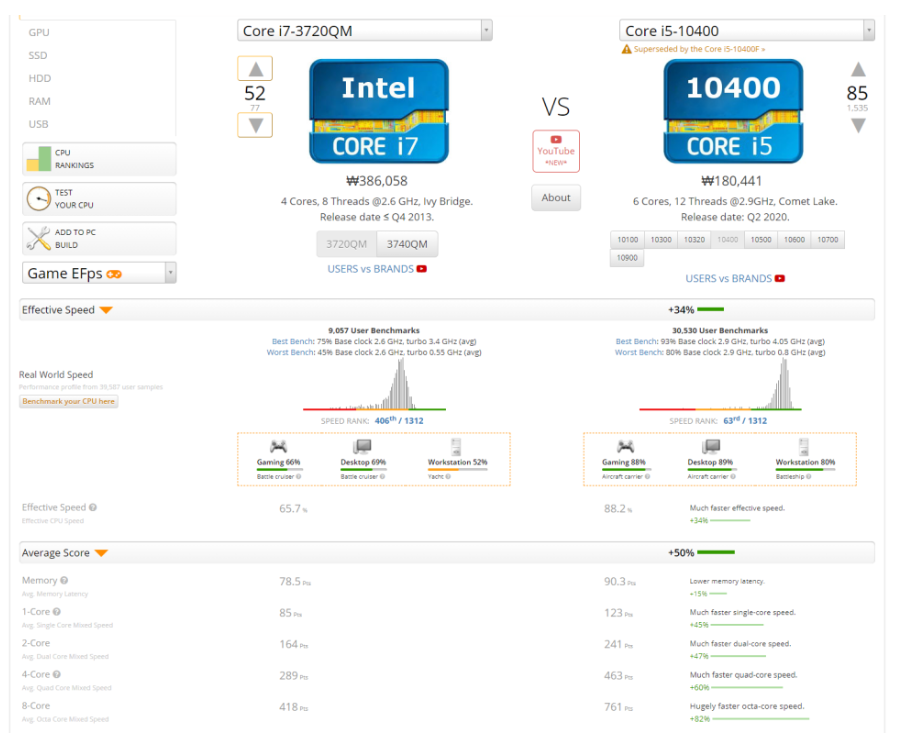
지금 사용하고 있는 i5-10400과 비교해도 그렇게 못 쓸 법한 제품은 아닌 것 같습니다.
간단하게 할 수 있는 업그레이드
지금이야 데스크탑으로 넘어가서 잘 쓰고 있지만, 여전히 애착이 가는 제품이라 따로 간단한 작업을 하기 위해 남겨두고 있는데요. 게임을 하는 노트북이 아닌지라 성능에는 문제가 없지만, 공유기와의 거리가 제법 있는 공간에서 사용하다보니 와이파이의 한계를 또 느끼게 됩니다.
이 모델이 유선랜은 기가비트를 지원해 1기가로 잡히지만, 무선랜 즉, 와이파이는 2G채널만 잡힙니다. 72Mbps정도 잡혔던 것 같습니다. 56이었는지도 모르겠네요.
그래서 오늘은 이 PD60K-SD550의 더 할 것 없어보이는 업그레이드를 굳이 또 해 보려 포스팅을 하게 됐습니다.
기존의 무선랜카드 교체하는 내용인데요, 비슷한 상황이신 분들은 간단한 작업을 통해 제법 큰 효과를 보실 수 있을 거 같으니 따라해 보셔도 좋습니다,
무선랜카드 구입
일단, USB형태의 무선랜카드가 아닌 노트북의 PCI-Express 단자에 직접 연결하는 랜카드입니다.
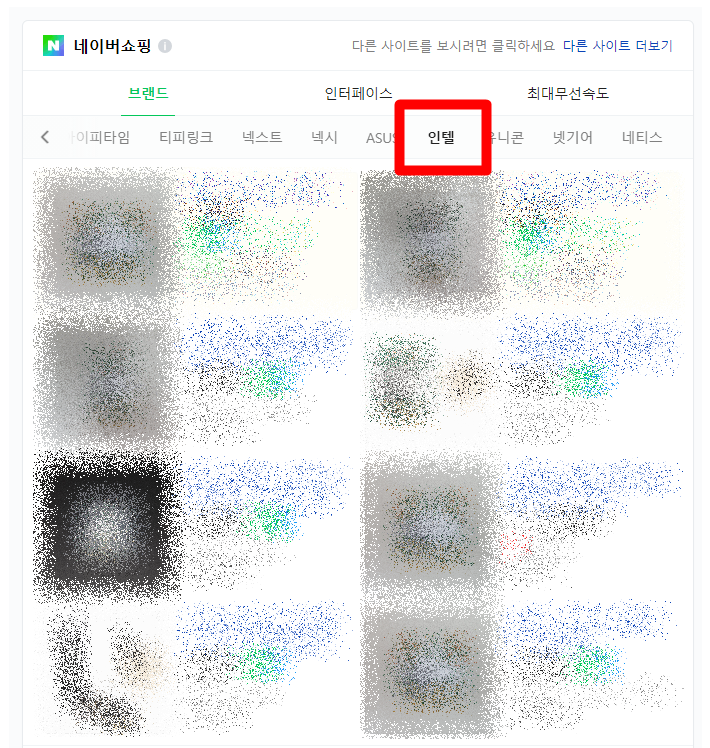
네이버 등에 무선랜카드 검색 후 브랜드를 인텔로 변경하면 확인할 수 있는데요. 맞는 모델인지는 더 정밀한 검색이 필요하지만, 저는 일단 사이즈만 맞추고 봤습니다.

스펙은 이미지와 같으며, mini PCI-E 단자를 사용합니다. 5Ghz의 경우 867Mbps, 2.4Ghz는 300Mbps까지 적용되네요.
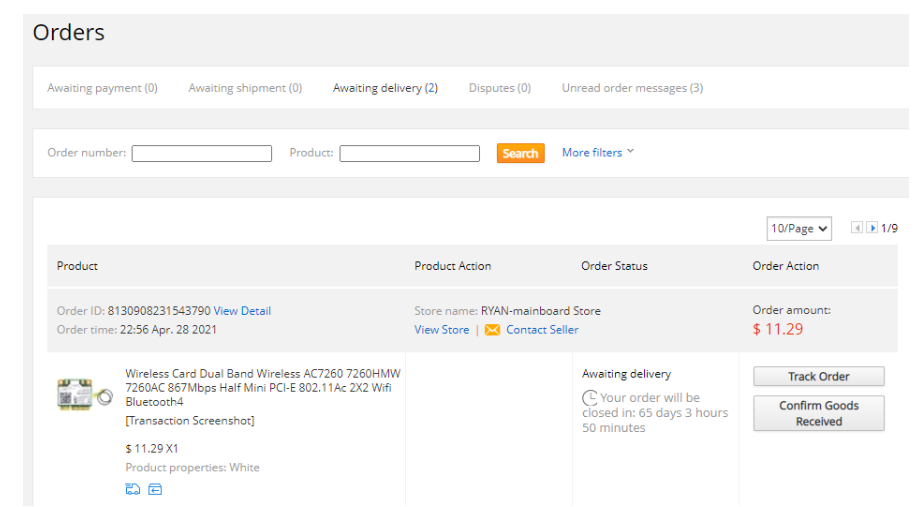
저는 급한 제품이 아니라 알리익스프레스에서 직구를 했습니다. 국내에서 구매하는 것 대비 만원 정도 저렴하네요. (배송비 포함시)
배송을 받아보기 까지 2주 정도 소요된 것 같습니다. 느긋하게 기다리면 됩니다.
구매한 제품은 AC7260 제품입니다. 스마트스토어에서 판매하는 것도 이 제품인 것 같구요.
교체과정
제품 수령
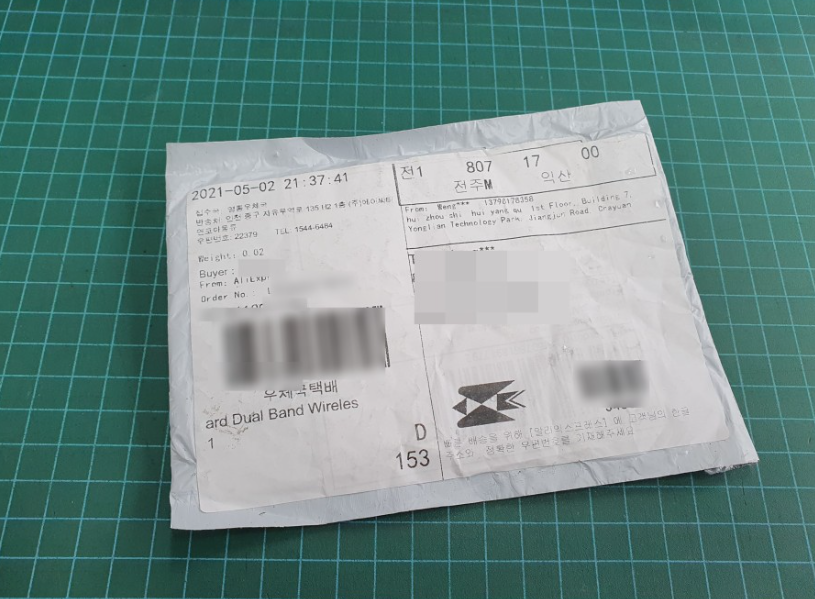
언제나 그렇듯 동일한 포장봉투의 ‘해외등기’형태로 받았습니다.

안테나와 무선랜카드 본품이 구성품입니다. 별도의 에어캡 포장은 안되어 있었습니다. 안테나는 기존의 것을 그대로 활용할 예정이라 필요없을 것 같습니다.
기존 노트북 확인

PD60K-SD550입니다. 출시한 지 오래된 노트북이지만, 지금에서도 크게 나무랄 데는 없는 듯 합니다.

힌지에 붙어있는 비닐이 세월을 증명해주지만, 떼지 않았으므로 깨끗하겠네요.
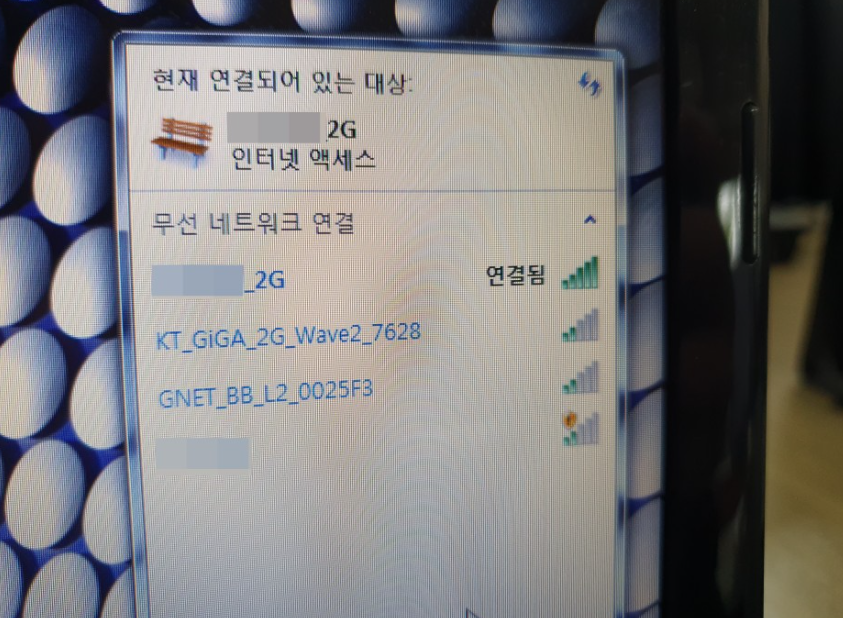
이 오래된 노트북 무선랜카드는 2G까지만 잡히는 모습입니다.

속도테스트는 간단하게 핑테스트 사이트의 그것으로 대체했습니다. 물론 스피드테스트가 더 세밀하긴 하겠네요.
무선랜카드 커버 탈거

여튼, 기존 카드를 분해하기 위해 노트북을 뒤집어 바닥이 보이게 놓고, Wi-Fi라 각인돼 있는 부분의 나사를 풀어줍니다.

안경드라이버를 사용하는 편이 좋을 것 같습니다.
무선랜카드 꺼내기

오랜 기간을 큰 문제없이 사용한 기존 무선랜카드의 모습이 보입니다.

나사가 하나 고정돼 있고, 두 개의 안테나 핀을 제거하면 되겠네요.

나사를 풀면 카드가 바로 들려집니다. 그냥 꺼내면 됩니다.
무선랜카드 교체장착

기존 무선랜카드와 새로 구입한 AC7260 카드는 두께만 약간의 차이가 있을 뿐, 전반적인 사이즈가 동일합니다. 사용할 수 있을 것 같습니다.

좁은 틈 사이로 나사가 빠지는 경우, 드라이버에 자석 하나정도 붙여놓고 사용하면 편리합니다.

조립은 분해의 역순으로 시도하면 되며, 간단한 과정이라 크게 어려움을 느끼지는 않을 것 같습니다.
와이파이 속도 향상은?
드라이버 설정

정상적으로 부팅은 됐으며(무선랜카드가 부팅에 영향을 미치진 않을 것 같습니다.), 새로운 하드웨어가 설치됐으니 드라이버 역시 설치해 줘야겠죠.

유선으로 연결 후 드라이버를 잡으려 했지만, 알 수 없는 IP충돌이 일어나 USB로 옮겨줬습니다.

드라이버는 무선인 관계로, 무선랜카드 드라이버 자체와 블루투스용 드라이버가 따로 있네요. 2개입니다.
기존에는 AC7260 다운로드 페이지를 연결해뒀으나, 제 경우 윈도우7이라 정확한 OS버전을 맞춰 설치하는 것이 좋을 것 같습니다.
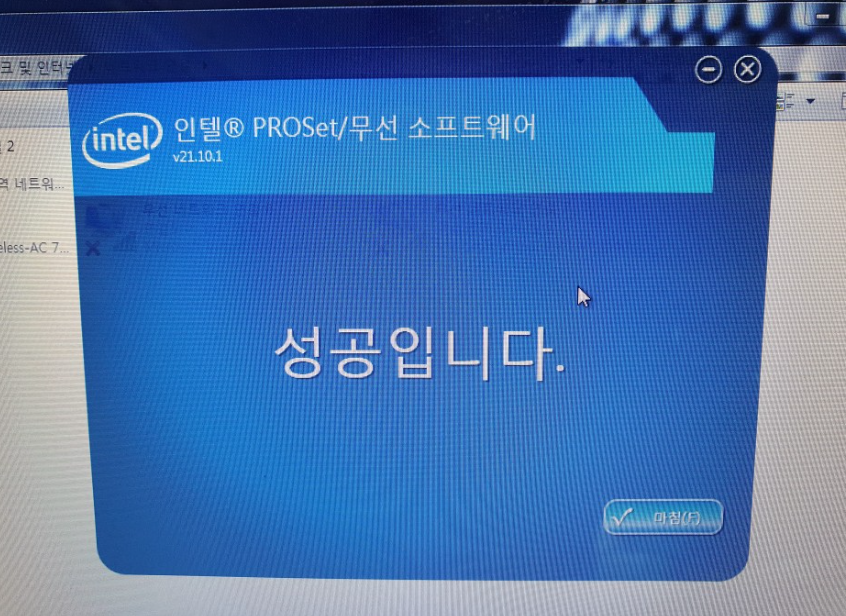
유선으로 연결했을 때 IP가 충돌했으나, 어쨌든 USB로 드라이버는 제대로 설치한 것 같습니다. 성공이라는 문구가 좋네요 허허.
속도테스트

정상적으로 드라이버가 설치된 후, 무선인터넷을 ON시키니 5G를 바로 찾아내는 모습입니다.

다시 동일한 사이트에서 속도테스트를 한 결과, 기존 대비 나이진 모습을 보입니다.
제가 사용하고 있는 공유기가 아이피타임 A1004 모델인데, 1Tx-1Rx 안테나로 무선에서는 이 정도가 최선인 거 같습니다.
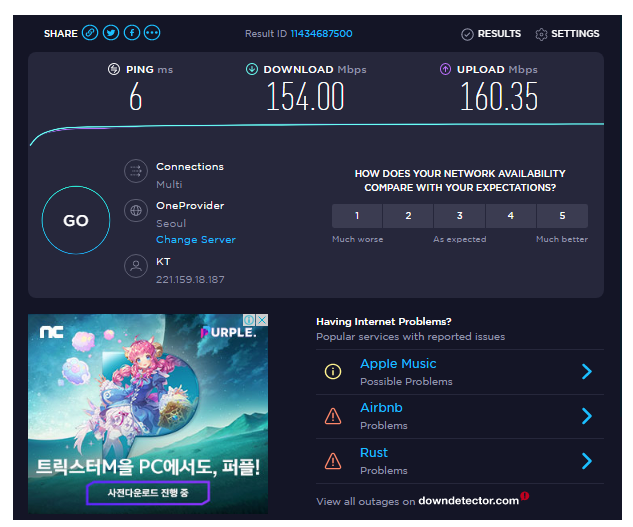
이후 사용하고 있는 공유기의 펌웨어를 최신버전으로 올려주니 150Mbps가 나오네요. A8004BCM 공유기로 변경하고 나서 속도는 더 잘나왔던 것 같습니다.
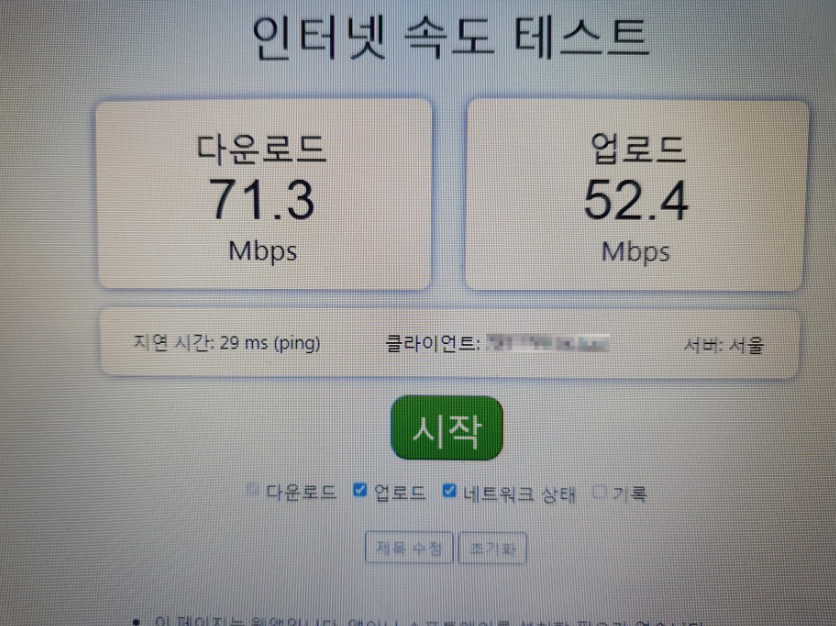
2G로 바꿔잡아 테스트 해도, 기존 무선랜카드 경우 보다 더 잘나오는 것 같습니다. 다양한 변수에 따라 결과가 다르겠지만, 이 정도로 만족할 듯 싶습니다.
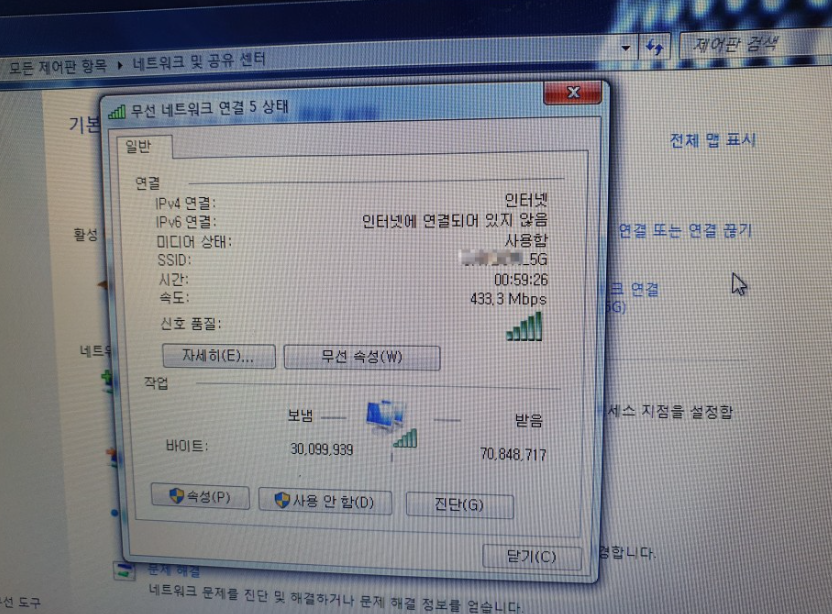
속도는 433.3Mbps가 잡히는 것 같습니다. A1004 공유기를 사용했을 때 그랬습니다.
마치며
오래된 노트북의 무선랜카드 교체로 더 빠른 와이파이를 사용할 수 있게 됐습니다. 물론 주로 사용하는 노트북이 아니라, 얼마나 많은 체감이 될 지는 모르겠습니다.
어쨌든 큰 금액을 들이지 않고 만족할만한 결과물을 찾았다면 그걸로 괜찮은 것 같습니다. 다음에는 이 노트북의 디스플레이 패널을 교체해 보도록 하겠습니다.


Comments are closed.